Le pilote LAN Asus ne s’installe pas ou ne fonctionne pas
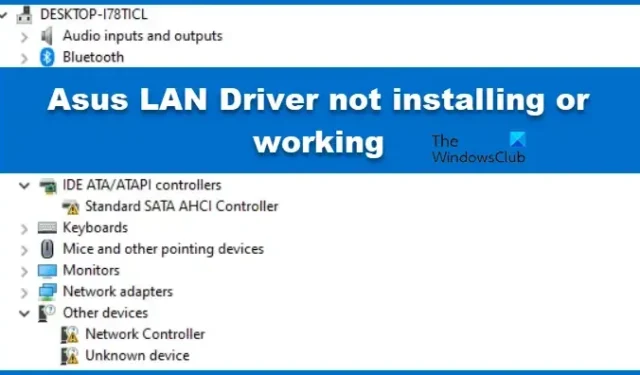
Certains utilisateurs de Windows ont signalé qu’ils ne parvenaient pas à installer les pilotes Asus LAN sur leurs ordinateurs. Lorsqu’ils essaient de faire de même, ils reçoivent un message d’erreur indiquant que Windows n’a pas pu installer votre contrôleur réseau . Dans cet article, nous verrons ce que vous devez faire si le pilote Asus LAN ne s’installe pas ou ne fonctionne pas sur votre ordinateur.
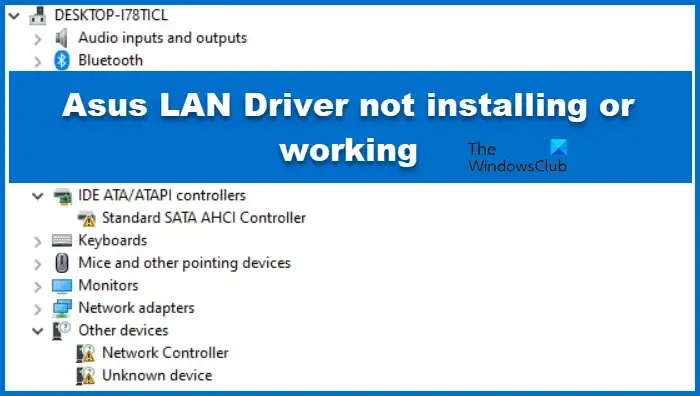
Réparer le pilote Asus LAN qui ne s’installe pas ou ne fonctionne pas
Si le pilote Asus LAN ne s’installe pas ou ne fonctionne pas sur votre ordinateur Windows, suivez les solutions mentionnées dans cet article.
- Téléchargez le pilote LAN depuis OEM et exécutez la configuration
- Mettre à jour manuellement le pilote à l’aide du Gestionnaire de périphériques
- Supprimez le point d’exclamation jaune sur le contrôleur réseau dans le gestionnaire de périphériques
Windows n’a pas pu installer votre contrôleur réseau
1] Téléchargez le pilote LAN depuis OEM et exécutez la configuration
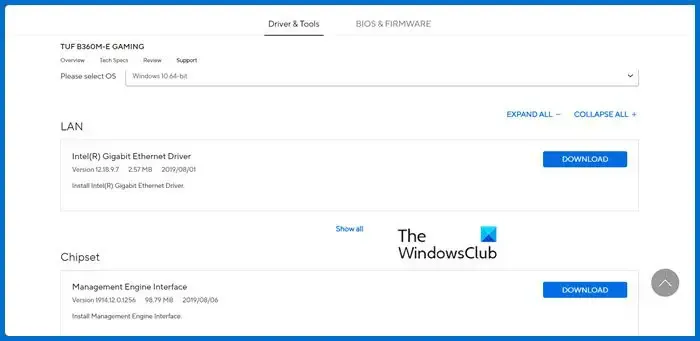
Si le pilote LAN ne parvient pas à s’installer sur votre système, vous disposez d’une copie erronée ou corrompue. Dans ce cas, nous devons trouver et installer la bonne copie. Tout d’abord, nous devons trouver le bon modèle pour faire de même. Pour cela, ouvrez Exécuter, tapez « msinfo32 » et cliquez sur OK. Maintenant, recherchez le modèle système .
Une fois que vous connaissez le modèle de votre système, rendez-vous sur asus.com . Entrez le nom du modèle dans le champ désigné pour rechercher votre modèle, puis cliquez sur Pilote et utilitaire. Ensuite, vous devez sélectionner le système d’exploitation dans le menu déroulant, accéder à la section LAN et télécharger le pilote disponible.
Un fichier ZIP sera téléchargé sur votre ordinateur. Vous devez extraire et exécuter la configuration du pilote, et vous serez prêt à partir.
2] Mettez à jour manuellement le pilote à l’aide du Gestionnaire de périphériques

Si vous ne pouvez pas installer le pilote en exécutant son fichier d’installation, utilisez le Gestionnaire de périphériques. Déplacez le dossier du pilote téléchargé vers un emplacement facilement accessible. Une fois terminé, suivez les étapes mentionnées ci-dessous.
- Appuyez sur Win + X et cliquez sur Gestionnaire de périphériques.
- Développez Adaptateurs réseau.
- Maintenant, faites un clic droit sur le pilote LAN et sélectionnez Mettre à jour les pilotes.
- Vous devez ensuite cliquer sur Parcourir mon ordinateur à la recherche de pilotes, accéder à l’emplacement où vous avez stocké le fichier du pilote et le sélectionner.
- Un redémarrage est requis une fois l’installation terminée.
Enfin, vérifiez si le problème est résolu.
Vous pouvez utiliser l’une de ces méthodes pour installer les pilotes sous Windows .
3] Supprimez le point d’exclamation jaune sur le contrôleur réseau dans le gestionnaire de périphériques
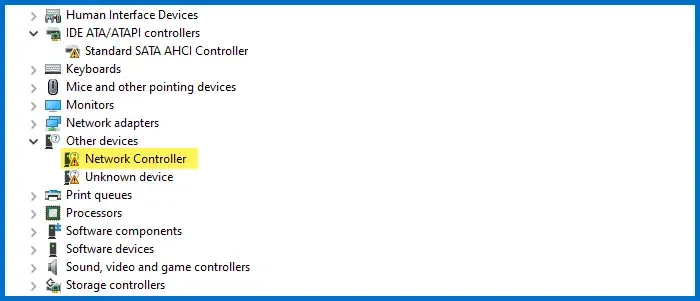
Si vous voyez un point d’exclamation jaune dans le Gestionnaire de périphériques à côté du contrôleur réseau, nous devons trouver un remède. Même si vous pouvez toujours vous connecter à Internet, nous ne pouvons pas laisser cela faire. Pour résoudre le problème, vous devez installer le pilote WiFi car une carte associée est intégrée à votre carte mère. Pour cela, vérifiez la première solution, téléchargez la dernière version du pilote Asus WiFi, puis installez-le.
J’espère que cela résout le problème pour vous.
Comment installer les pilotes réseau sur mon ordinateur portable Asus ?
Pour installer un pilote réseau sur votre ordinateur portable Asus, vous devez vous rendre sur le site officiel, comme mentionné précédemment, saisir le numéro de modèle correct, accéder à la page du pilote et le télécharger. Votre pilote sera téléchargé dans un dossier ZIP, et vous devrez l’extraire puis exécuter le fichier d’installation.
Asus Armory Crate installe-t-il les pilotes ?
Oui, Asus Armoury Crate est un utilitaire qui permet d’installer les pilotes Asus officiels. Armory Crate est un outil intégré que vous pouvez utiliser pour télécharger des pilotes. Vous devez accéder à Outils > Pilote, sélectionner tous les pilotes, puis cliquer sur Télécharger et installer.



Laisser un commentaire